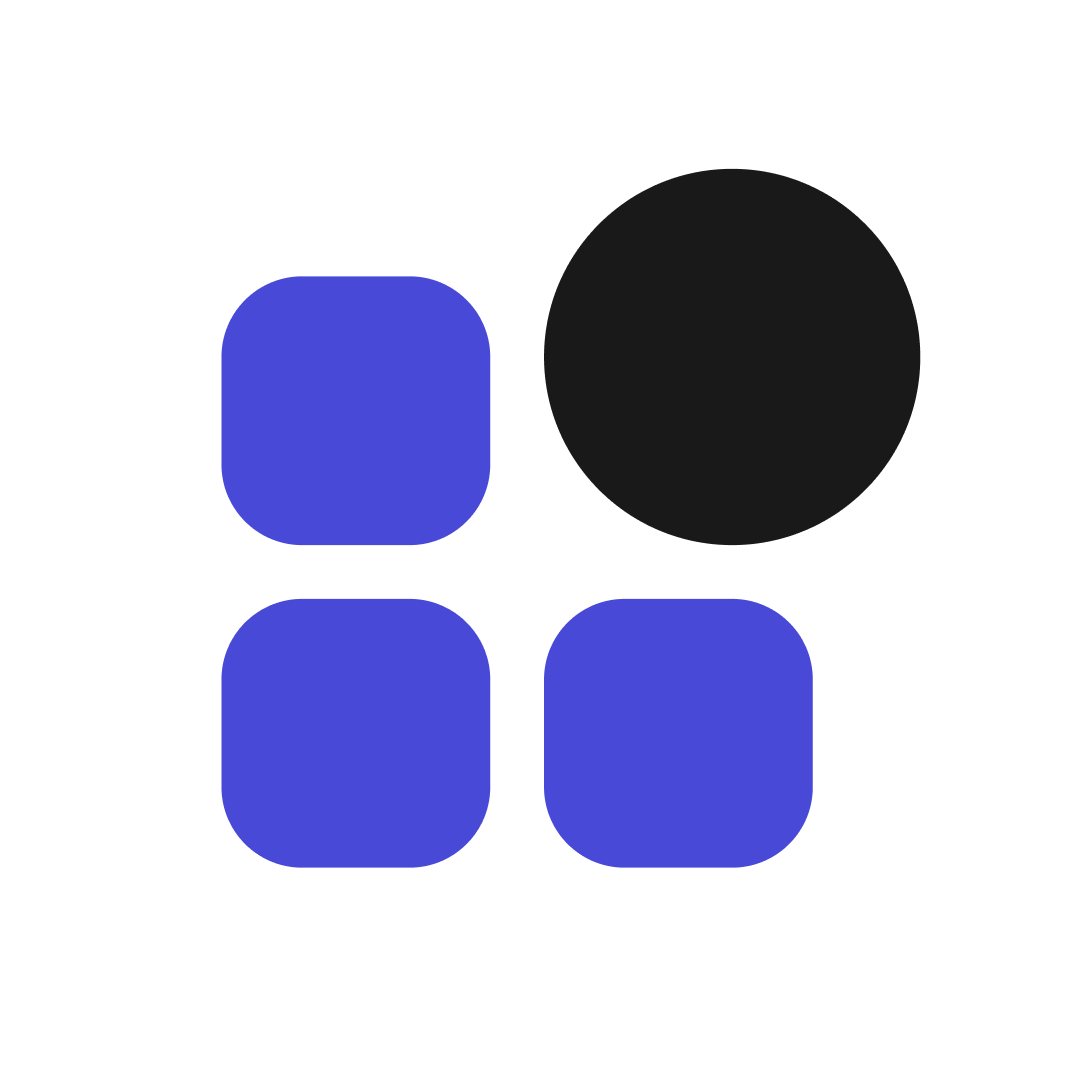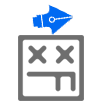FB-killa Plus
Елена Маракова
- Регистрация
- 20 Фев 2017
- Сообщения
- 1.356
- Ответов на вопросы
- 1
- Реакции
- 1.281
В этой статье разберем, как настраивать события пикселя Facebook по тригерам на скрол и таймеры.
Подписывайся на наш Телеграм канал и паблик ВК и узнавай первым о новых событиях!
Зачем это нужно?
У Facebook есть цель "Конверсии", в данной цели FB оптимизирует рекламу на совершение конверсий.
При настройке событий на скролл и таймер мы можем с помощью этой цели показывать свою рекламу активным пользователям сайта: тем кто скроллит и сидит на сайте определенной количество времени.
Как происходит настройка этих событий.
В GTM проверяем настроены ли у нас все переменные.

Далее идем в пункт триггеры и создаем триггер на основе скролла.
Для этого в настройке триггера выбираем “глубина прокрутки”.

У нас есть выбор: глубина вертикальной или горизонтальной прокрутки. Отмечайте галочкой нужный вариант и указывайте процент прокрутки.

Условие активации триггера вы можете указать на всех страницах или только на определенных.
Чтобы активировать триггер на определенный страницах указывайте page url > равно и необходимые страницы.

После настройки сохраняем триггер.
Настраиваем второй триггер на таймер.

Заполняем поле интервала срабатывания таймера. Обратите внимание что измерение происходит в миллисекундах. Так как мы хотим установить таймер на 30 секунд, указываем 30000 миллисекунд.
Ставим ограничение в поле - это количество активаций событий.

В данном триггере нет возможности выбрать все страницы, поэтому для выбора условий выбираем page url > соответствует регулярному выражению и “.*”.
Параметр “.*” означает что данный таймер будет срабатывать на всех страницах.

И сохраняем.В итоге мы настроили 2 триггера: на скролл в 40% и таймер в 30 секунд.
Далее идем в пиксель Facebook, нажимаем на кнопку “настроить”, выбираем пункт “Установить код вручную”.


На второй странице установки кода пикселя. Тут мы можем настроить необходимые события.

В пункте поиск копируем параметры события.

Возвращаемся в GTM и создаем тег.
Называем тег. В конфигурации тега выбираем “пользовательский html”, в поле html вставляем код из Facebook.

В параметре триггеры выбираем созданный нами ранее триггер на скролл и таймер.

Сохраняем и публикуем.
Теперь при создании рекламы в Facebook мы можем выбрать оптимизацию по конверсиям на скролл и таймер. Таким образом Facebook будет обучаться именно на аудитории, которая проявляла какую-то активность у вас на сайте.
Также эту настройку можно использовать для ретаргетинга и показывать рекламу пользователям которые скроллили или были на сайте определенной количество времени.
Источник
Подписывайся на наш Телеграм канал и паблик ВК и узнавай первым о новых событиях!
Зачем это нужно?
У Facebook есть цель "Конверсии", в данной цели FB оптимизирует рекламу на совершение конверсий.
При настройке событий на скролл и таймер мы можем с помощью этой цели показывать свою рекламу активным пользователям сайта: тем кто скроллит и сидит на сайте определенной количество времени.
Как происходит настройка этих событий.
В GTM проверяем настроены ли у нас все переменные.

Далее идем в пункт триггеры и создаем триггер на основе скролла.
Для этого в настройке триггера выбираем “глубина прокрутки”.

У нас есть выбор: глубина вертикальной или горизонтальной прокрутки. Отмечайте галочкой нужный вариант и указывайте процент прокрутки.

Условие активации триггера вы можете указать на всех страницах или только на определенных.
Чтобы активировать триггер на определенный страницах указывайте page url > равно и необходимые страницы.

После настройки сохраняем триггер.
Настраиваем второй триггер на таймер.

Заполняем поле интервала срабатывания таймера. Обратите внимание что измерение происходит в миллисекундах. Так как мы хотим установить таймер на 30 секунд, указываем 30000 миллисекунд.
Ставим ограничение в поле - это количество активаций событий.

В данном триггере нет возможности выбрать все страницы, поэтому для выбора условий выбираем page url > соответствует регулярному выражению и “.*”.
Параметр “.*” означает что данный таймер будет срабатывать на всех страницах.

И сохраняем.В итоге мы настроили 2 триггера: на скролл в 40% и таймер в 30 секунд.
Далее идем в пиксель Facebook, нажимаем на кнопку “настроить”, выбираем пункт “Установить код вручную”.


На второй странице установки кода пикселя. Тут мы можем настроить необходимые события.

В пункте поиск копируем параметры события.

Возвращаемся в GTM и создаем тег.
Называем тег. В конфигурации тега выбираем “пользовательский html”, в поле html вставляем код из Facebook.

В параметре триггеры выбираем созданный нами ранее триггер на скролл и таймер.

Сохраняем и публикуем.
Теперь при создании рекламы в Facebook мы можем выбрать оптимизацию по конверсиям на скролл и таймер. Таким образом Facebook будет обучаться именно на аудитории, которая проявляла какую-то активность у вас на сайте.
Также эту настройку можно использовать для ретаргетинга и показывать рекламу пользователям которые скроллили или были на сайте определенной количество времени.
Источник